Effektive måder at kopiere DVD til Mac-harddisk i Tipard DVD Cloner og Tipard DVD Ripper
At have forskellige gamle dvd'er kan optage så meget plads. Nogle dvd'er er også svære at afspille med en dvd-afspiller. Derfor kan det ødelægge stemningen på dit filmmaraton med din familie eller venner. Hvis dette er din bekymring, kan dette indlæg løse det. Fortsæt med at læse denne artikel, fordi den vil præsentere dig for en Tipard DVD Cloner og Tipard DVD Ripper. I overensstemmelse med det skal du følge de komplette trin for at kopiere dvd'er til Mac-harddisk ved at bruge de to programmer. Desuden præsenterer denne artikel dig også med enkle trin til at gemme dvd'er til Mac iTunes. Efter at have læst dette indlæg kan du således nå dit mål og nyde at se dine yndlingsfilm fra DVD-filer.
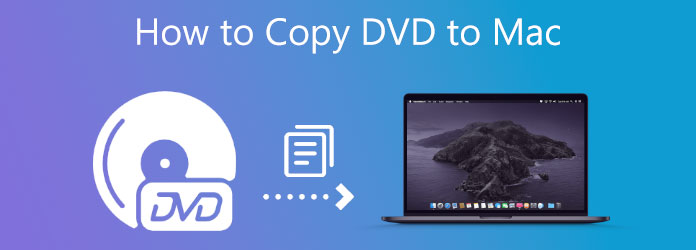
Del 1. Sådan kopieres DVD til Mac-harddisk
1. Tipard DVD Cloner til Mac
Du kan søge efter en DVD Cloner til at kopiere DVD'er til din pc. Derfor anbefaler dette indlæg Tipard DVD Cloner der er kompatibel med Mac og Windows. Denne DVD Cloner kan kopiere DVD-9 til DVD-5 med høj mediekvalitet. Brugerne kan også sikkerhedskopiere og duplikere DVD-filer til DVD-mappen eller ISO-billeddata på DVD'en. Den kommer med en brugervenlig grænseflade og funktioner til at kopiere og klone dvd'er. Som et resultat er dette værktøj velegnet til professionelle og begyndere. Desuden kan du også vælge grænsefladesproget afhængigt af dit sprogbrug. Softwaren tilbyder en tilstand med tre kopier, såsom fuld kopi, tilpasse og hovedfilmen.
Hvis du gerne vil teste de andre programfunktioner, kan du stole på nedenstående data. Efter et stykke tid, følg venligst trinene for at kopiere DVD'en til Mac uden problemer.
Nøglefunktioner i Tipard DVD Cloner
- 1. Kan kopiere tal og skrivehastighed ved kopiering af DVD.
- 2. Angiv kilde- og målstørrelse på farvebjælken.
- 3. Det har en auto-opgradering version.
- 4. Kan brænde ISO og DVD mappe.
- 5. Tilbyd en gratis downloadversion.
- 6. Kompatibel med forskellige DVD-formater.
Sådan kopieres DVD til Mac-harddisk i Tipard DVD Cloner
Trin 1Få din Mac og søg Tipard DVD Cloner i din browser. Derefter skal du klikke på downloade knappen og installer den. Start programmet, tryk på Kilde sektion, og vælg en DVD-disk, eller du kan åbne ISO-filen.
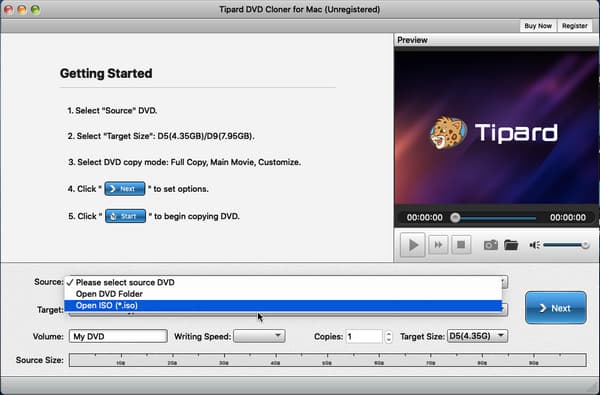
Trin 2Du kan indstille målstørrelsen, når du tilføjer ISO-filen. Når du har gjort det, skal du klikke på hvilken DVD-kopitilstand du har brug for. Du kan vælge om det er Fuld kopi, hovedfilm eller Tilpas.
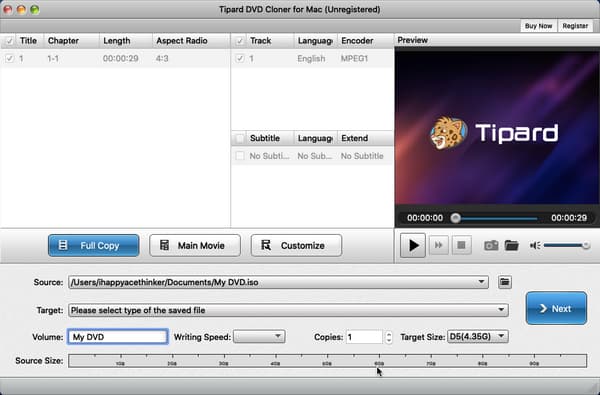
Trin 3Efter at have valgt DVD-kopitilstand, kan du nu trykke på Næste .
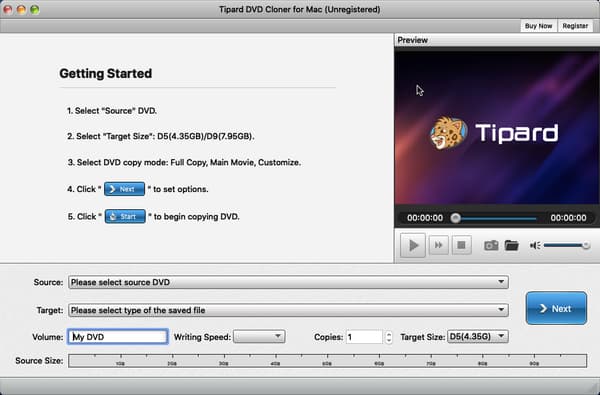
Trin 4Endelig, efter at have udført alle ændringerne. Klik på Starten knappen for at begynde at kopiere DVD- eller ISO-filer.
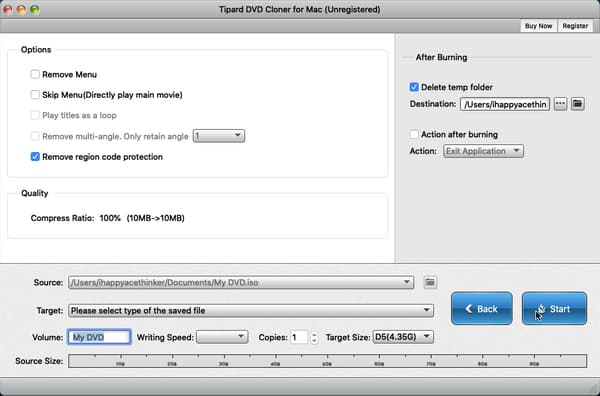
2. Tipard DVD Ripper til Mac
Antag nu, at du har svært ved at kopiere DVD-filer, kan du rippe dem igennem Tipard DVD Ripper. Dette program understøtter næsten alle filformater, der er kompatible med Mac. Det kan udtrække DVD-lyd til populære lydfiler som MP3, M4A, MP3, AAC og mere. På linje med det giver det dig også mulighed for at konvertere DVD-klip til populære digitale enheder som iPhone-enheder, Apple TV, Samsung, LG, medieafspillere og mere. Desuden giver DVD-ripping-værktøjet brugeren mulighed for at sikkerhedskopiere hele DVD'en til en ISO-mappe med de originale data.
Du kan udføre alle trinene som en guide til at kopiere DVD til Mac-harddisk ved hjælp af Tipard DVD Ripper.
Sådan kopieres DVD til Mac-harddisk i Tipard DVD Ripper
Trin 1Start Tipard DVD Ripper på din Mac efter at have downloadet og installeret det. Juster derefter + ikonet i midten af skærmen eller klik på Indlæs DVD knappen for at indsprøjte DVD-disken.
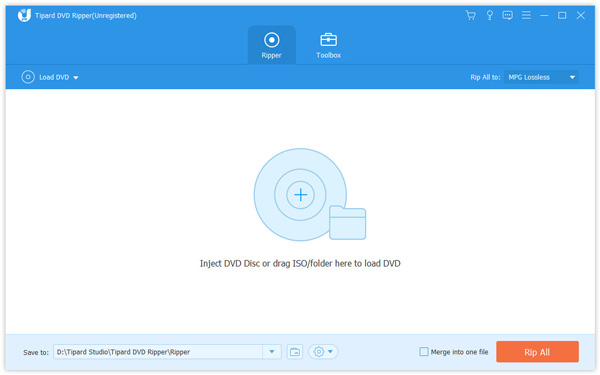
Trin 2Herefter klikker du på Output Setting for at vælge det format, du har brug for.

Trin 3Vælg derefter video mulighed for at se forskellige videofilformater. Du kan også klikke på Audio , Enhed mulighed. Mere så, for nem adgang, gå til Søg boksen og skriv det filformat, du har brug for.

Trin 4I sidste ende kan du nu trykke på Rip alle knappen under skærmen for at rippe DVD-disken. Du kan vælge filplaceringen for din DVD-fil fra Gem til .

Del 2. Tips: Sådan gemmer du DVD til Mac iTunes
Lad os nu gå videre til de ekstra oplysninger om at gemme DVD'er til Mac iTunes. Ved at bruge dette program kan du tilpasse alle dine mediedata. Mere så giver denne software dig mulighed for at få og gennemse dine yndlingsfilm, tv-shows, podcasts og musik. Nu spekulerer du måske på, hvordan du kan nå dit mål. Så dette indlæg vil guide dig til, hvordan du gemmer dvd'er til iTunes.
Trin 1Åbn din iTunes på din Mac. Derefter kan du vælge Tilføj fil til bibliotek or Tilføj mappe til bibliotek .
Trin 2Når du har valgt en fil eller mappe, skal du trykke på Åbne knap. Antag, at du vælger en mappe, bortset fra at alle filerne vil gå til din iTunes-bibliotek.
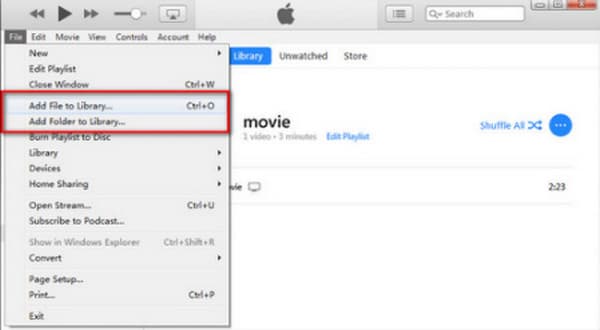
Trin 3Endelig har du nu DVD-filer på din Mac iTunes.
Udvidet læsning:
Konverter DVD til Audio - Uddrag lyd fra DVD
6 bedste dvd-konvertere til at konvertere dvd (beskyttet)
Del 3. Ofte stillede spørgsmål om, hvordan man kopierer dvd til Mac-harddisk
Hvordan indsætter jeg en DVD i min Mac?
Først skal du sætte DVD'en i din Macs optiske drev. Åbn derefter OS X's indbyggede Diskværktøj-app. Tryk derefter på knappen Nyt billede fra toppen. Find derefter DVD'en fra dialogboksen. Til sidst skal du vælge DVD-masteren fra billedformatmenuen og gemme den.
Hvordan kopierer man en DVD-fil?
For at gøre dette skal du vende DVD'ens data til din pc-filmappe. Derefter skal du brænde indholdet på en tom DVD. Derfor skal du have en ny disk. Hvad det angår, har du brug for en pc, der er egnet til at afspille dvd'er, uanset om det er et eksternt diskdrev eller en intern afspiller.
Kan jeg se en DVD-fil på min mobiltelefon?
Ja. For at afspille en DVD-fil på mobiltelefoner skal du bruge VLC til Android. Denne app er den perfekte DVD-afspiller til Android-telefoner og -tablets. Det understøtter næsten alle filformater såsom DVD-filformater, DVD ISO, VOB og IFO.
Konklusion
I sidste ende kan du nu kopiere DVD til Mac-harddisk efter at have vurderet denne artikel. Derfor skal du prøve Tipard DVD Cloner og Tipard DVD Ripper. Derfor forventer vi, at du følger alle de enkle trin ovenfor for at nå dit mål. Desuden, hvis denne artikel er gavnlig, så glem ikke at dele den med dine venner. Derfor kan de også kopiere DVD-filer uden problemer. Nu, hvis du har andre bekymringer, bedes du venligst sende en besked og kontakte denne hjemmeside.







